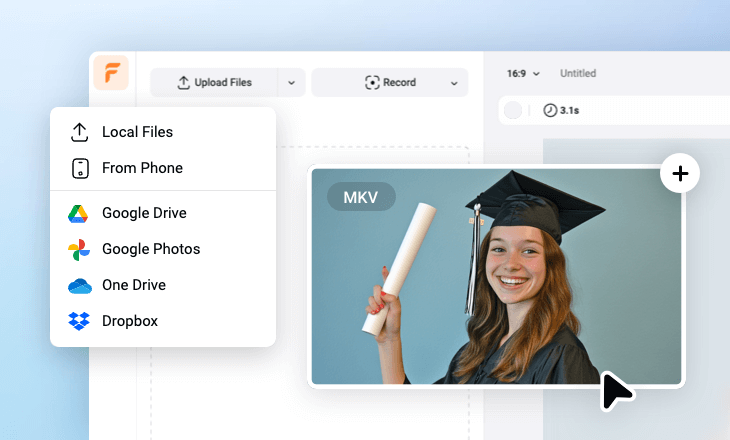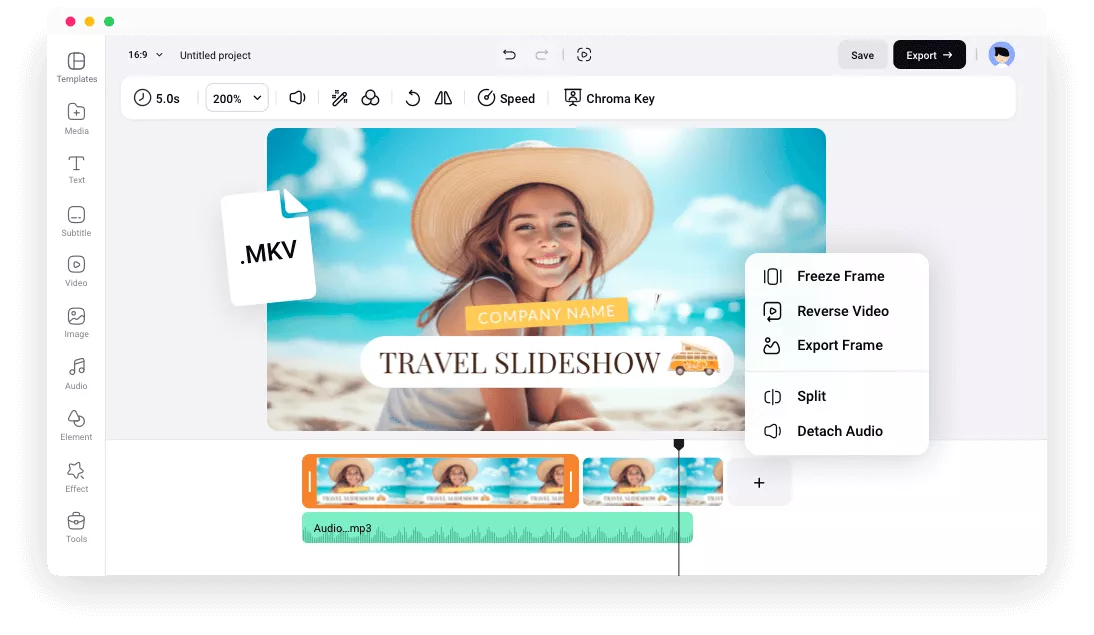FlexClipのMKVエディターの特徴
ウェブベース編集
物理ストレージやCPUを大量に消費するソフトウェアも必要はありません。FlexClipを使えば、ブラウザ内で思いのままにMKV動画を編集できます。
情報セキュリティ
オンラインMKVエディターを使用すれば、データ漏えいのリスクがありません。FlexClipは、ユーザーの個人情報や動画プロジェクトを第三者と共有しません。
使いやすい
FlexClipは、シンプルなインターフェースと動画編集効率を高める豊富なリソースのおかげで、業界で最も使いやすいMKV動画編集ツールとなりました。
please input title
すべての編集機能が一つのサイトに
FlexClipは、ユーザーのMKV動画編集のニーズにすべて対応できます。トリミング、カット、スプリット、クロップなどの基本的なツールに加えて、AIテキストから画像への変換、AI動画生成、AI自動字幕、AIテキスト読み上げなどの高度なAI機能も利用できます。今までよりもっと簡単にMKV編集を行いましょう!
MKV動画を編集する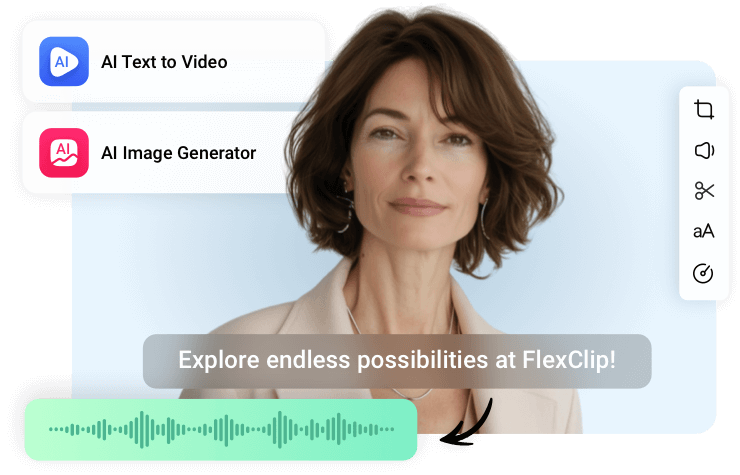
すべての動画編集に活用できる豊富な素材
FlexClipは、何百万もの写真、動画、音楽、ステッカー、さらに7000以上のカスタマイズ可能な動画テンプレートを提供しています。これらはすべて、ユーザーのMKV動画を飾るために特別に厳選された素材です。ぜひ、これらを動画に活用してください。
MKV動画を加工する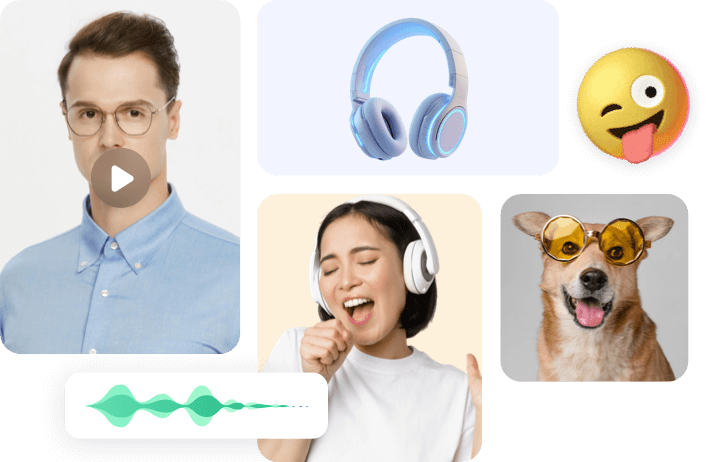
コラボレーションの編集を楽しむ
MKV編集は時に骨の折れる作業です。友達や同僚を招待して、グループを作ってみてはいかがでしょうか?FlexClipでは、メールを通じて好きなだけ多くの人を編集グループに招待でき、各自に異なる役割を割り当てることができます。そうすることで、みんなが動画編集の楽しさを一緒に味わうことができます。
MKV動画を作る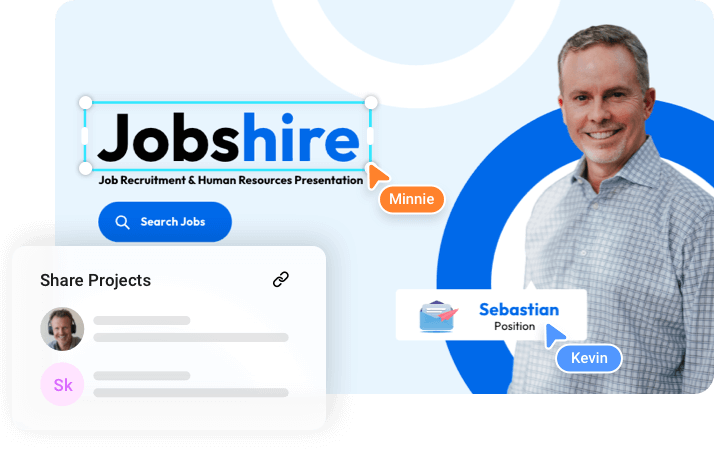
簡単にSNSなどに共有できる
ほとんどの動画編集ソフトでは、動画プロジェクトをローカルフォルダーにダウンロードしたり、YouTubeやFacebook、TikTokなどのソーシャルメディアプラットフォームに直接共有したりすることができます。しかし、FlexClipでは、MKV動画を短縮リンクで共有したり、クラウドストレージサービスに保存したりすることもできます。
MKV動画をシェアする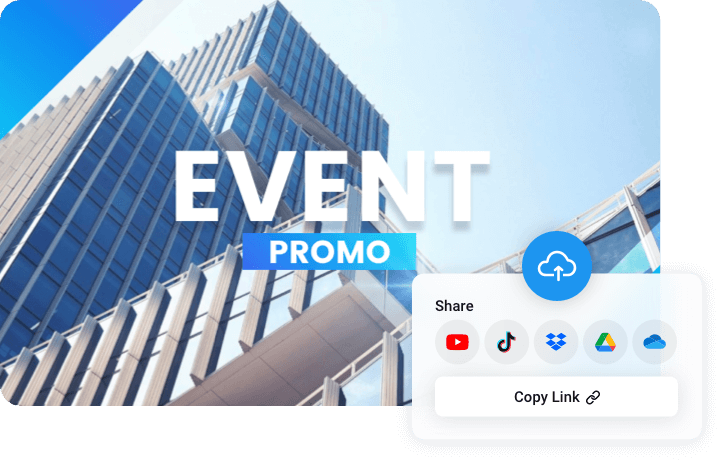
MKV動画を編集する方法
- 1
MKV動画をアップロード
FlexClipの編集パネルにアクセスし、メディアセクションに移動します。ローカルフォルダー、クラウドサービス、またはモバイルデバイスからMKV動画をアップロードしてください。
- 2
MKV動画を編集
FlexClipのインターフェースは非常に分かりやすいです。MKV動画クリップをクリックすると、プレビューウィンドウの上に利用可能な編集機能が表示され、左側にはすべてのリソースやAI機能が一覧表示されます。好きなように編集を行うことができます。
- 3
エクスポートと共有
編集したMKV動画をローカルフォルダーにダウンロードしたり、クラウドサービスに保存したり、短いリンクで直接共有したり、ソーシャルメディアプラットフォームに投稿したりできます。